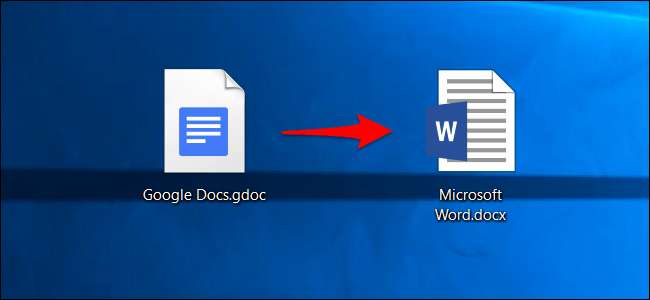
Google Документы, Таблицы, Презентации и другие приложения Google по умолчанию сохраняют документы в собственных форматах файлов Google. Но вы можете загрузить эти документы на свой жесткий диск в виде файлов Microsoft Office, независимо от того, нужен ли вам только один документ или вся ваша библиотека Google Docs.
Даже если ты используйте Google Диск для синхронизации файлов документов на вашем ПК или Mac файлы «.gdoc» на вашем компьютере представляют собой просто ссылки на веб-сайт Документов Google. Если вы хотите загрузить их как файлы, которые можно редактировать с помощью Microsoft Office, вам нужно будет выполнить следующий процесс.
СВЯЗАННЫЕ С: Как синхронизировать настольный компьютер с Google Диском (и Google Фото)
Скачать один или несколько документов с Google Диска
Направляйтесь к Гугл драйв веб-сайт и войдите в свою учетную запись Google. Найдите документ, который хотите загрузить, и выберите его, щелкнув по нему. Вы также можете нажать и удерживать клавишу Ctrl в Windows (или клавишу Cmd на Mac) и щелкнуть несколько файлов, чтобы выбрать несколько документов одновременно.
Щелкните выбранные документы правой кнопкой мыши или нажмите кнопку меню в правом верхнем углу страницы Google Диска и выберите «Загрузить». Ваш браузер загрузит документы в формате Microsoft Office - .docx для документов, .xlsx для электронных таблиц и .pptx для презентаций. Если вы выбрали несколько документов, ваш браузер загрузит один файл .zip, содержащий выбранные документы в формате Office.
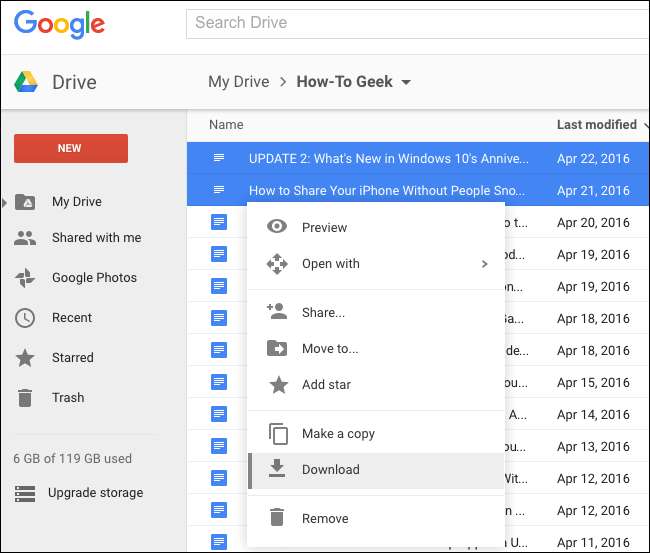
Скачать документ из редактора
Вы также можете преобразовать документ прямо в формат Microsoft Office во время его редактирования. Сначала откройте документ в соответствующем редакторе. Вы можете сделать это, просто дважды щелкнув файл .gdoc документа на вашем компьютере, если вы синхронизировали его с Google Диском, но для этого подходят все эти файлы.
Щелкните Файл> Загрузить как и выберите формат Microsoft Word, Excel или PowerPoint в зависимости от типа документа. Ваш браузер загрузит файл на ваш компьютер. Отсюда вы также можете экспортировать документы в файлы других типов, включая PDF, OpenDocument, обычный текст и форматированный текст.
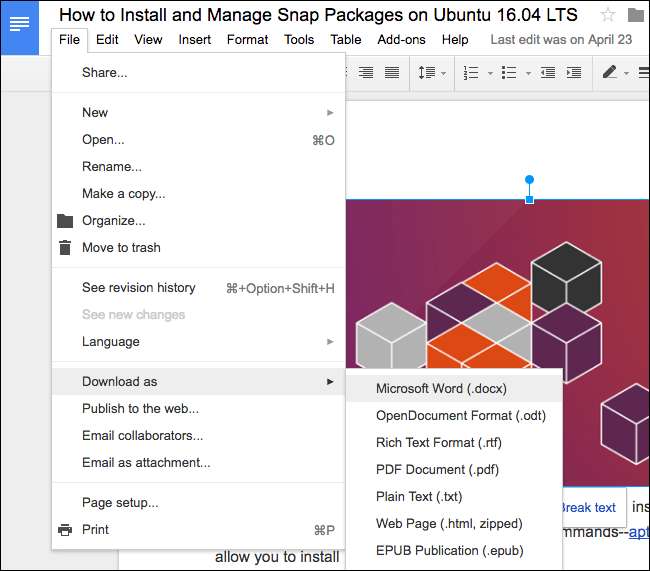
Загрузите все ваши файлы Google Docs как офисные документы
Чтобы конвертировать все ваши файлы Google Docs в документы Microsoft Office сразу, перейдите в Архиватор Google интернет сайт. Google Takeout обычно хочет экспортировать все ваши данные из нескольких сервисов Google, поэтому просто нажмите «Не выбирать» вверху.
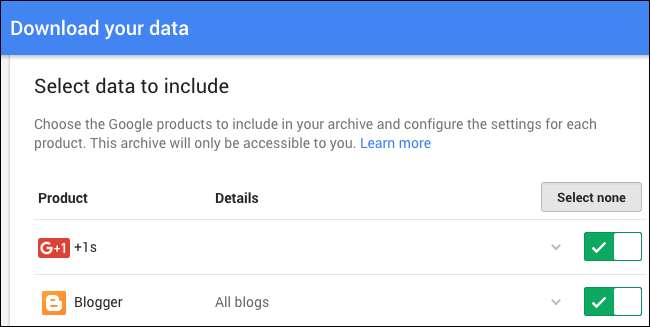
Прокрутите вниз и включите опцию «Диск». Вы можете щелкнуть стрелку, чтобы увидеть более подробную информацию. По умолчанию Google Takeout экспортирует каждый файл на Google Диск и конвертирует все документы в формат Microsoft Office.
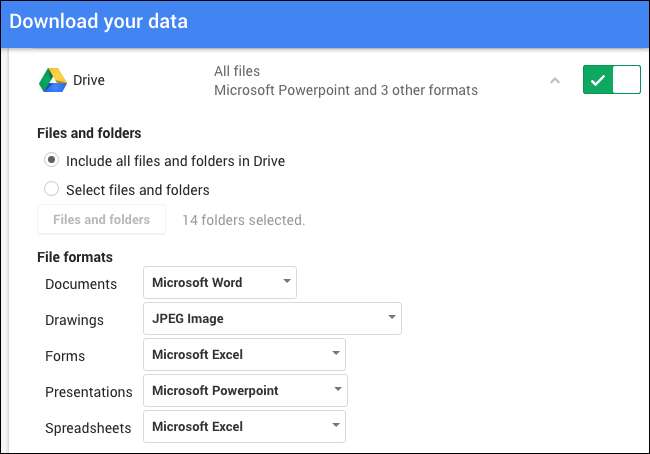
Когда вы будете готовы продолжить, нажмите «Далее» внизу страницы, а затем нажмите «Создать архив» на следующей странице. Google создаст архив всех ваших документов и предоставит ссылку для скачивания.
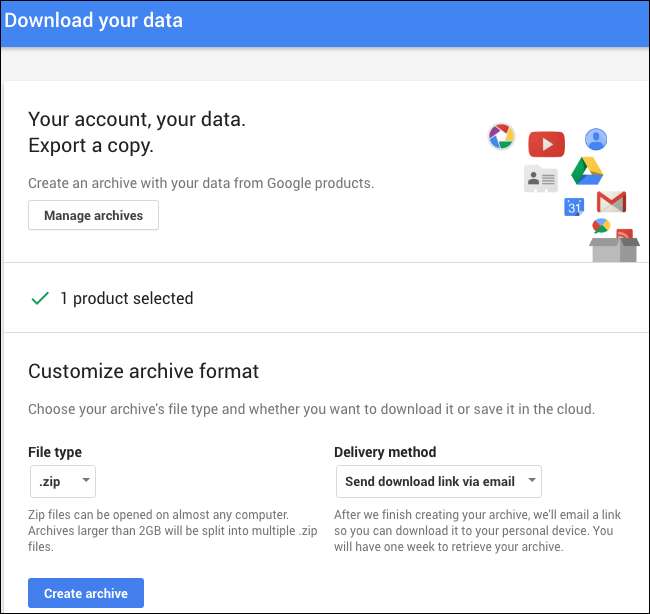
Как преобразовать в формат Office и оставить файл на Google Диске
СВЯЗАННЫЕ С: Как работать с файлами Microsoft Office на Google Диске
Google позволяет вам работать с документами Office прямо на Google Диске (благодаря расширению Chrome), но невозможно преобразовать документ в формат Office, не загрузив его предварительно.
Если вы хотите преобразовать документ в файл Office и оставить его на Google Диске, вам нужно будет загрузить документ одним из описанных выше способов. Поместите загруженный документ Office в папку Google Диска на вашем компьютере, и он будет синхронизирован с вашим Google Диском как документ Office.
Вы также можете загрузить этот документ Office через веб-сайт. Но для этого вам нужно будет посетить страницу настроек Google Диска в Интернете и снять флажок «Преобразовывать загруженные файлы в формат редактора Google Документов». Если вы этого не сделаете, загружаемые вами файлы Microsoft Office станут документами Google Docs.
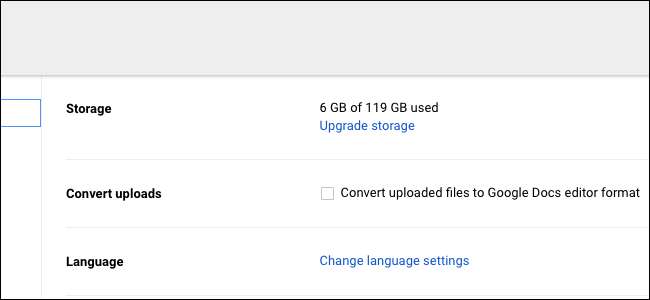
После изменения этого параметра вы можете перетащить документы Office на веб-страницу Google Диска в своем браузере или нажать «Создать»> «Загрузить файл» на Google Диске и перейти к документам Office. Они будут загружены на Google Диск и сохранены как документы Office.
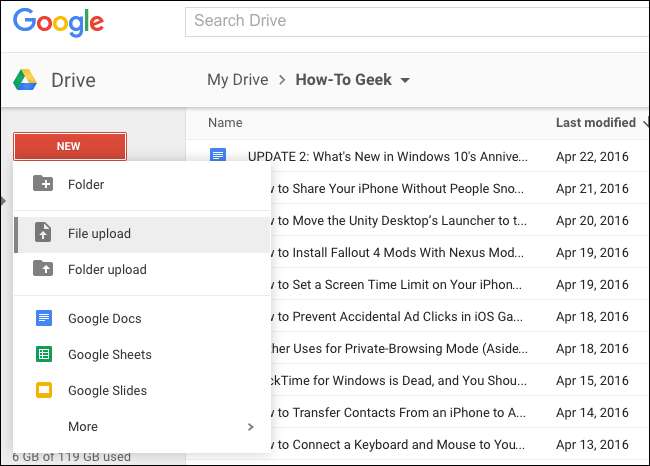
Если вы хотите перейти с Документов Google на Microsoft Office 365 и OneDrive, вы можете поместить все преобразованные документы в папку OneDrive. Они будут загружены в вашу учетную запись OneDrive, и затем вы сможете редактировать их через Office Online и легко получать к ним доступ через приложения Microsoft Office для смартфонов.







